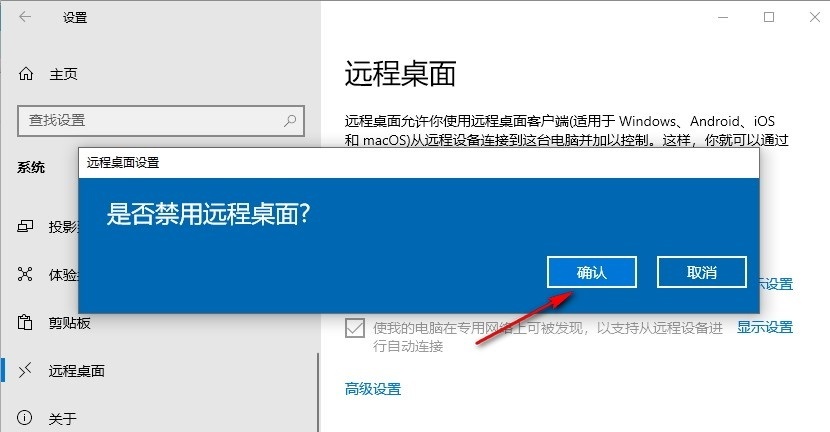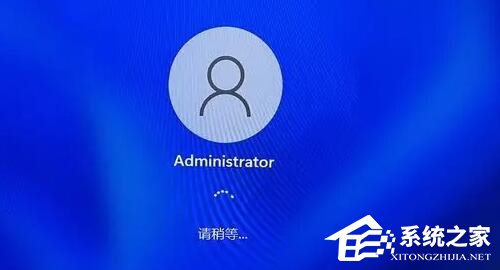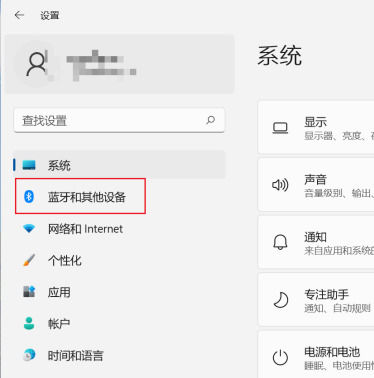Win10如何设置禁止远程控制 Win10设置禁止计算机被远程控制的方法
很多小伙伴在使用win10系统的过程中为了保护自己的电脑隐私,通常会选择开启各种安全防护。有的小伙伴担心自己的电脑被远程连接,想要将Win10系统中的远程控制功能进行关闭,但又不知道该怎么进行设置。其实很简单,我们只需要进入Windows设置页面,然后在该页面中点击打开系统和远程桌面选项,接着在远程桌面设置页面中点击关闭“启用远程桌面”的开关按钮,最后在弹框中点击确认选项即可。有的小伙伴可能不清楚具体的操作方法,接下来小编就来和大家分享一下Win10系统设置禁止计算机被远程控制的方法。
Win10设置禁止计算机被远程控制的方法
1、第一步,我们在桌面打开开始按钮,然后在菜单列表中打开“设置”选项
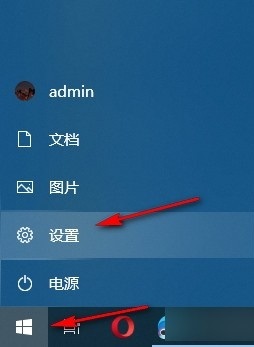
2、第二步,进入Windows设置页面之后,我们在该页面中找到“系统”选项,点击打开该选项
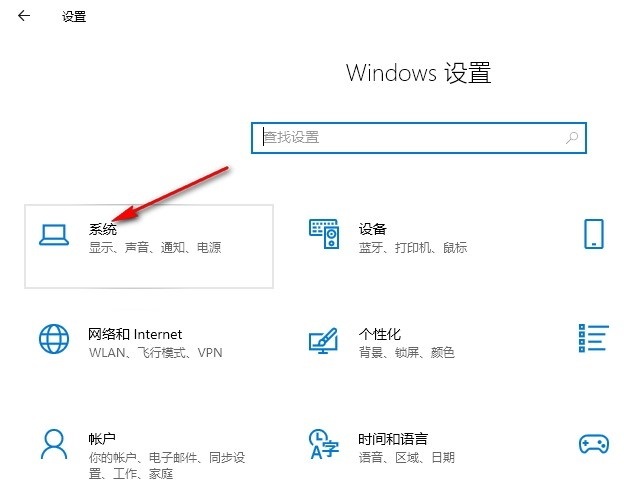
3、第三步,接着我们在系统设置的左侧列表中找到“远程桌面”设置点击打开该设置
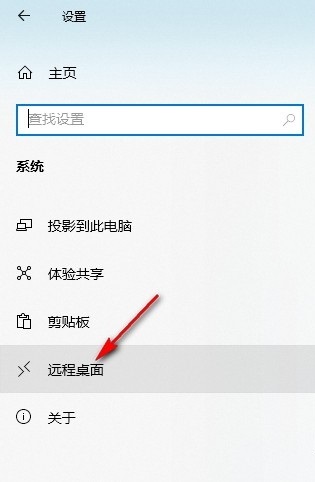
4、第四步,进入远程桌面设置页面之后,我们在右侧页面中将“启用远程桌面”选项的开关按钮点击关闭
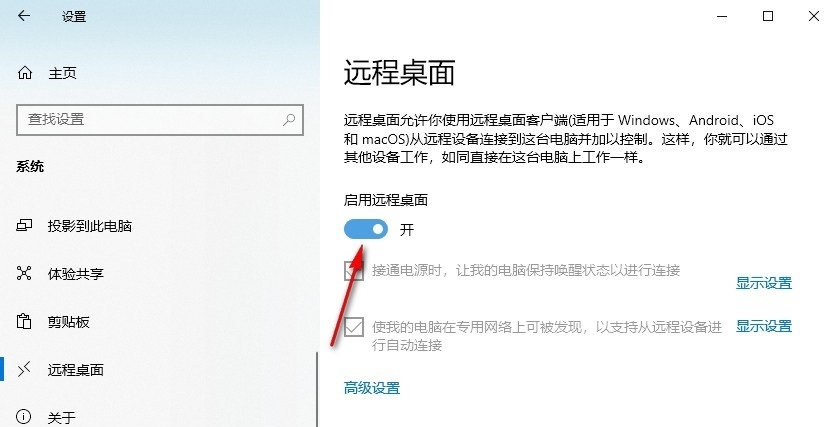
5、第五步,关闭该开关按钮之后,页面中会出现一个是否禁用远程桌面的弹框,我们在弹框中点击“确认”选项即可